1、打开文档,按“ctrl+A"键,全选文本。

2、进入“开始”选项卡,点击“查找替换”。

3、在下拉菜单栏中选择“替换”,弹出“查找和替换对话框”。
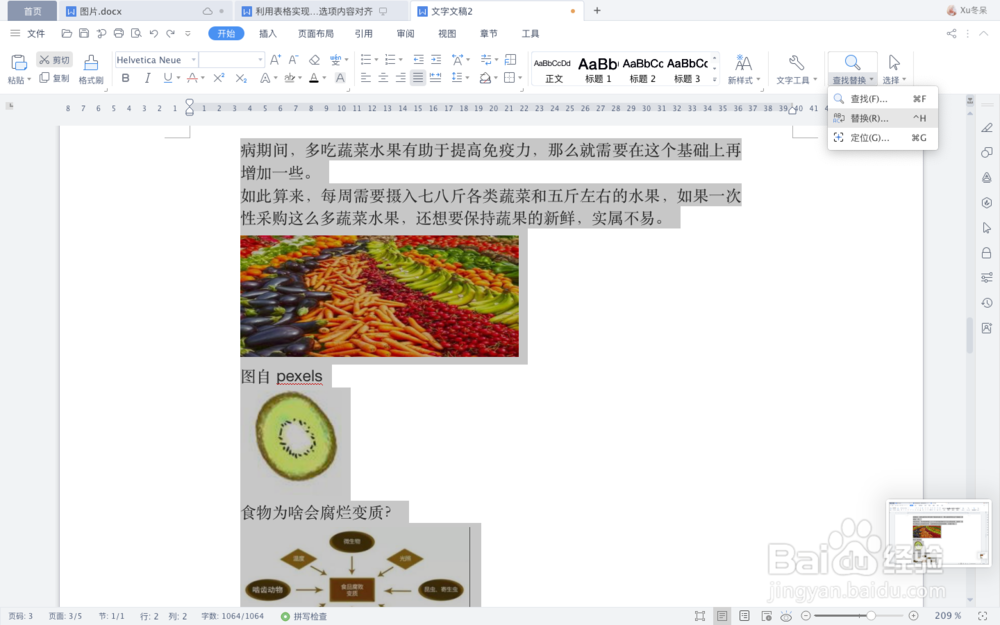

4、在“替换”栏下,单击“特殊格式”,选中图片,查找内容就设好了。


5、替换内容设为空,然后点击“全部替换”,在弹出对话框里点击确定完成替换。


6、关闭“查找与替换”对话框,回到word文档中,所有图片已经被一次性删除了。

时间:2024-10-14 00:25:19
1、打开文档,按“ctrl+A"键,全选文本。

2、进入“开始”选项卡,点击“查找替换”。

3、在下拉菜单栏中选择“替换”,弹出“查找和替换对话框”。
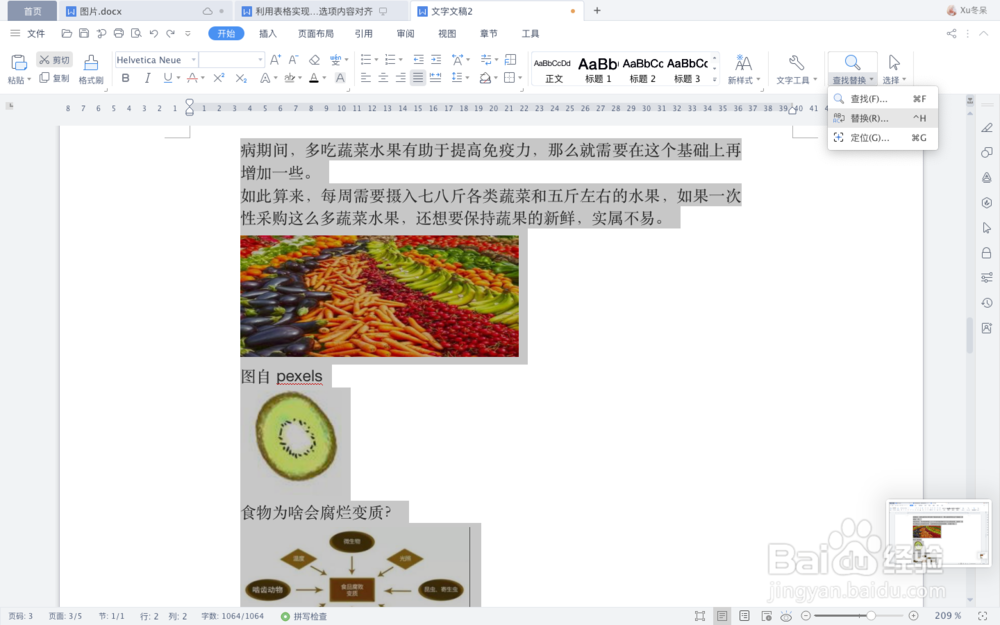

4、在“替换”栏下,单击“特殊格式”,选中图片,查找内容就设好了。


5、替换内容设为空,然后点击“全部替换”,在弹出对话框里点击确定完成替换。


6、关闭“查找与替换”对话框,回到word文档中,所有图片已经被一次性删除了。

